As políticas fornecem aos administradores e usuários do sistema opções para configurar o comportamento de certos recursos do sistema operacional Windows ou aplicativos disponíveis nas máquinas que o executam.
Eles são usados principalmente para controlar máquinas de uma rede de computadores, mas como todas as versões profissionais do Windows são fornecidas com o Editor de Diretiva de Grupo, também podem ser usadas em computadores individuais para modificar as preferências.
Os administradores e usuários que desejam controlar o navegador Google Chrome também podem fazê-lo, mas precisam fazer o download e instalar os modelos de política primeiro antes que essa opção fique disponível.
Esses arquivos de políticas estão disponíveis para sistemas Windows, Linux e Mac. Este guia cobre apenas o Windows. Se você estiver interessado em instalar políticas em sistemas Mac ou Linux, consulte a página de suporte do Google, que descreve como isso é feito.
A primeira coisa que você precisa fazer é baixar os modelos de política da página vinculada no parágrafo anterior. Clique no Windows e Linux e, em seguida, em "arquivo zip dos modelos e documentação do Google Chrome".
O download tem um tamanho de 7, 1 Megabyte e precisa ser extraído no sistema após a conclusão.
Abra o Editor de Diretiva de Grupo na próxima etapa. Uma maneira de fazer isso é tocar na tecla Windows, digite gpedit.msc e pressione enter. Você pode receber um prompt do UAC que precisa aceitar antes de poder continuar.
No Editor de Política de Grupo, selecione Política do Computador Local> Configuração do Computador> Modelos Administrativos.
Clique com o botão direito do mouse em Modelos Administrativos e selecione "adicionar / remover modelos ..." no menu de contexto.

Isso abre uma pequena janela com controles para adicionar novos modelos de política ao sistema ou remover os existentes.
Clique no botão Adicionar e navegue até o diretório para o qual você extraiu os modelos. Selecione o diretório windows> adm> seu código de idioma, o arquivo chrome.adm e abra para adicioná-lo ao editor de Diretiva de Grupo.
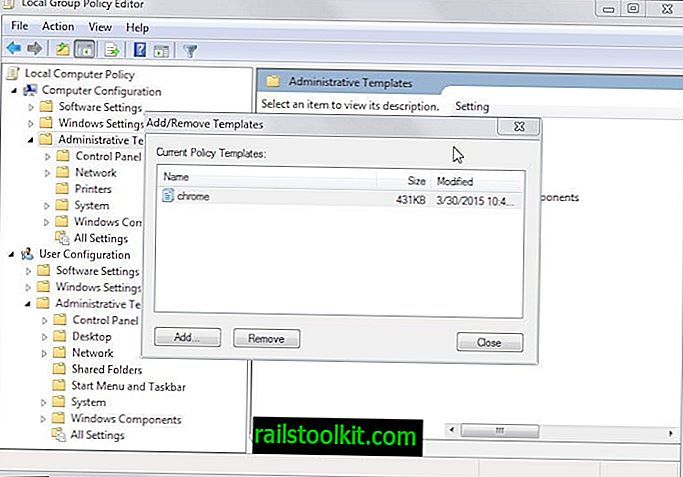
Um clique no botão Fechar remove a janela novamente. Se você nunca adicionou modelos personalizados antes, deverá ver a nova entrada "Modelos Administrativos Clássicos (ADM)" em Configuração do Computador e do Usuário.
Selecione Google e Google Chrome para exibir as políticas adicionadas pelos modelos. Você encontra a lista completa de políticas disponíveis, incluindo descrições e informações adicionais em uma página no site do Chromium.
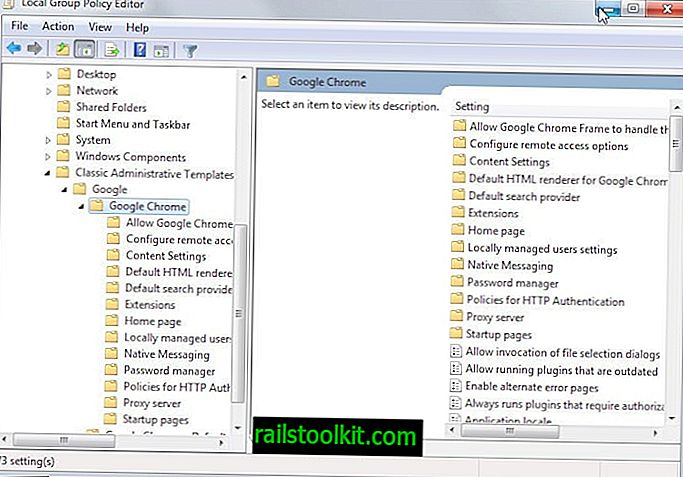
Para remover os modelos de política posteriormente, abra a caixa de diálogo Adicionar / remover modelos novamente, selecione chrome na lista de modelos de política disponíveis e remova-o.














